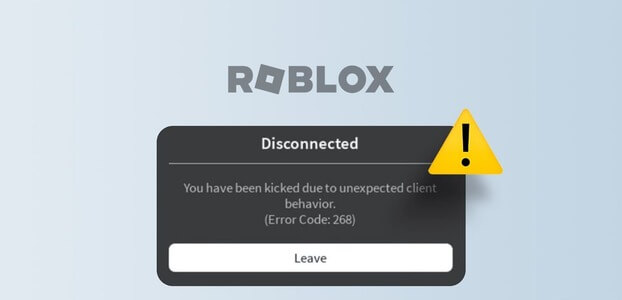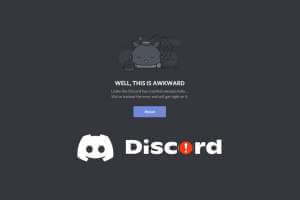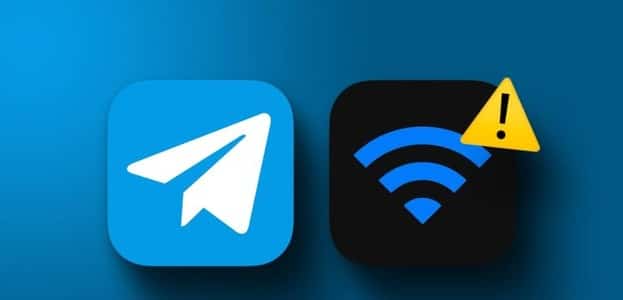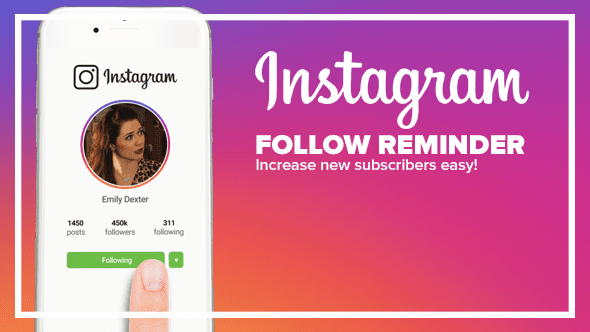Telegram предлагает множество функций: боты, стикеры, каналы и многое другое. Однако его основная функциональность часто оставляет желать лучшего. Пользователи часто жалуются на то, что изображения Telegram не появляются в галерее их телефона, а владельцы iPhone не получают новые уведомления. В этой статье мы рассмотрим 9 лучших способов исправить проблему с отображением уведомлений Telegram на iPhone.
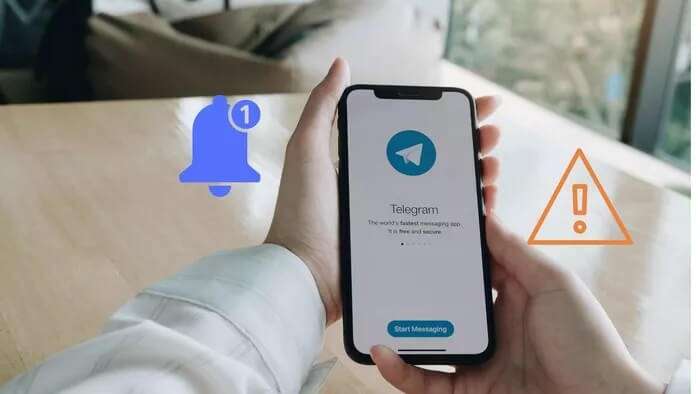
У многих пользователей Telegram уведомления отображаются только при открытии приложения на iPhone. Если это происходит и с вами, возможно, вы пропускаете важные обновления из чатов, групп и каналов Telegram. Вот лучшие способы исправить ошибки, связанные с уведомлениями Telegram, если они не появляются на вашем iPhone.
1. Включите уведомления Telegram
Если по какой-то причине вы отключили уведомления Telegram, вам нужно включить их в меню «Настройки». Вот как это сделать.
Шаг 1: Откройте приложение «Настройки» на iPhone.
Шаг 2: Прокрутите вниз до Telegram и откройте меню.
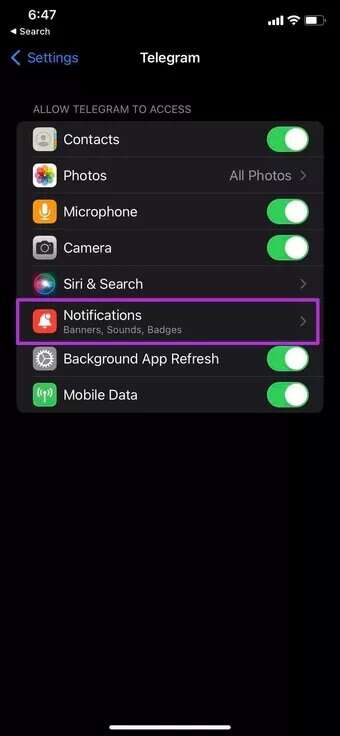
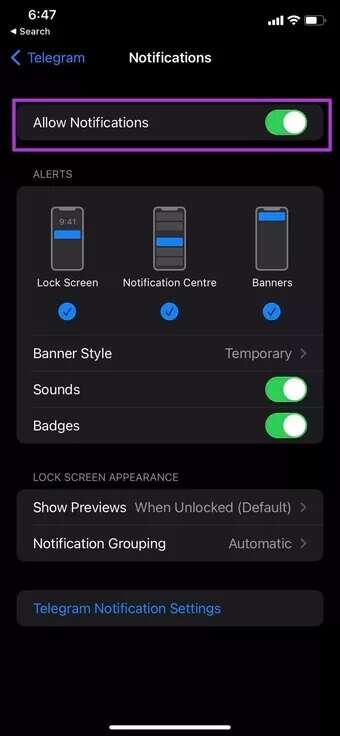
Шаг 3: Откройте раздел «Уведомления» и включите переключатель в следующем меню.
2. Внесение изменений из TELEGRAM
Telegram позволяет настроить исключения для уведомлений из личных чатов, групповых чатов и каналов. Возможно, вы отключили уведомления для определённых контактов или групп. Вам необходимо удалить эти исключения из списка уведомлений в приложении Telegram.
Шаг 1: Откройте Telegram на iPhone.
Шаг 2: Откройте «Настройки» и нажмите «Уведомления».
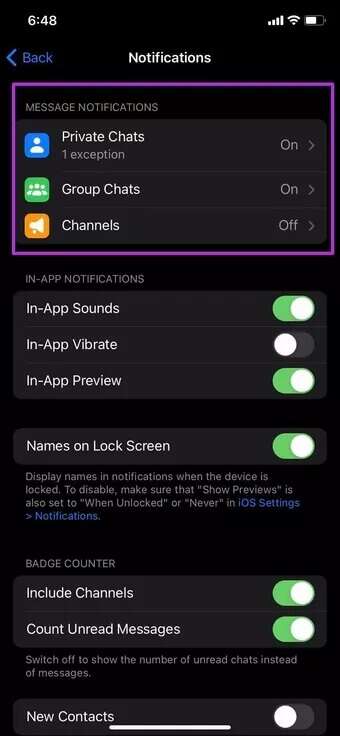
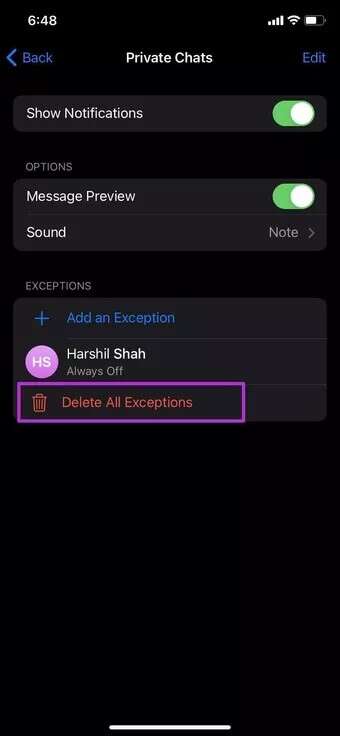
Шаг 3: Из списка уведомлений о сообщениях удалите эти исключения для контактов, групп и каналов.
Теперь вы готовы получать уведомления от Telegram.
3. Отключить режим фокусировки
iOS 15 заменила режим «Не беспокоить» по умолчанию наСосредоточьтесь на iPhoneПри включении функции Focus вы не сможете получать уведомления от приложений и контактов.
Откройте Пункт управления на iPhone и отключите режим фокусировки. Если вы хотите продолжить использовать режим фокусировки на iPhone, добавьте Telegram в исключение, чтобы получать уведомления в режиме фокусировки. Вот что вам нужно сделать.
Шаг 1: Откройте приложение «Настройки» на iPhone.
Шаг 2: Перейти к фокусировке.
Шаг 3: Выберите профиль фокусировки, в который вы хотите добавить исключение для приложения Telegram.
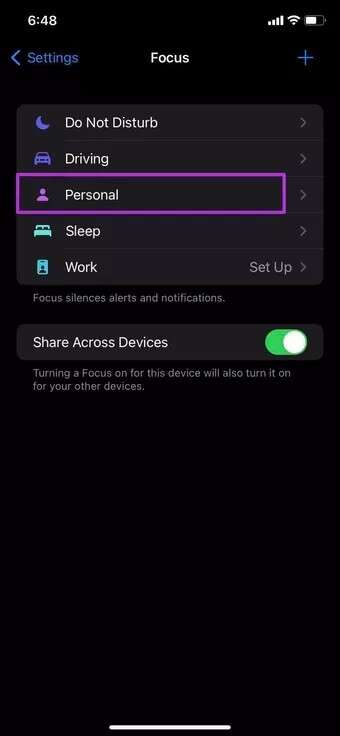
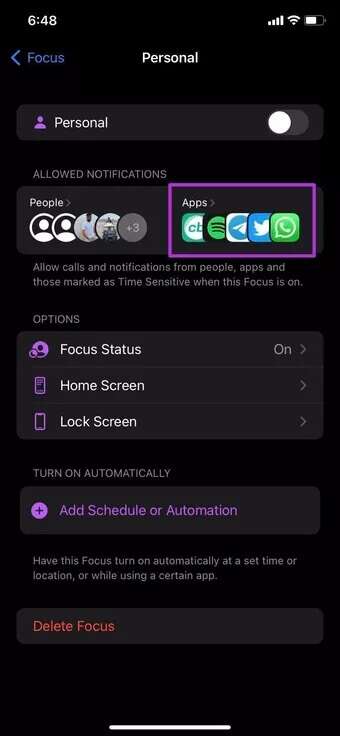
Шаг 4: В разделе «Разрешенные уведомления» выберите «Разрешенные приложения».
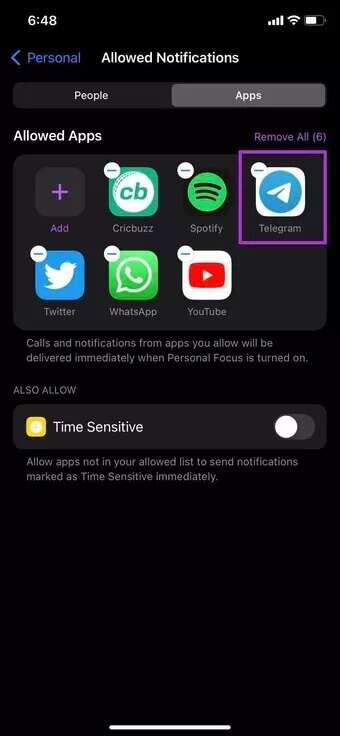
4. Включите фоновое обновление приложения.
Если фоновое обновление приложений отключено для Telegram, вы не будете получать обновления. Вам необходимо включить фоновое обновление приложений в меню «Настройки».
Шаг 1: Откройте приложение «Настройки» на вашем iPhone.
Шаг 2: Прокрутите вниз до Telegram.
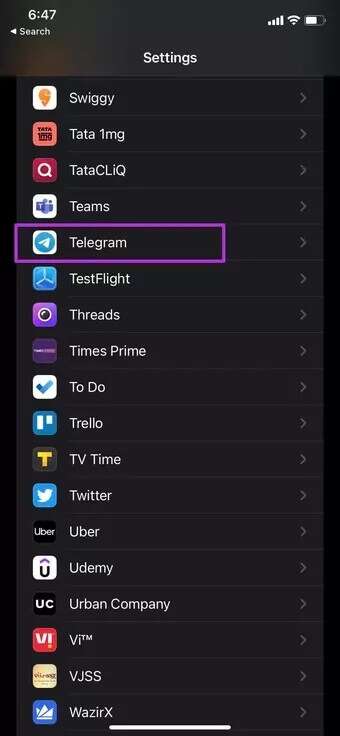
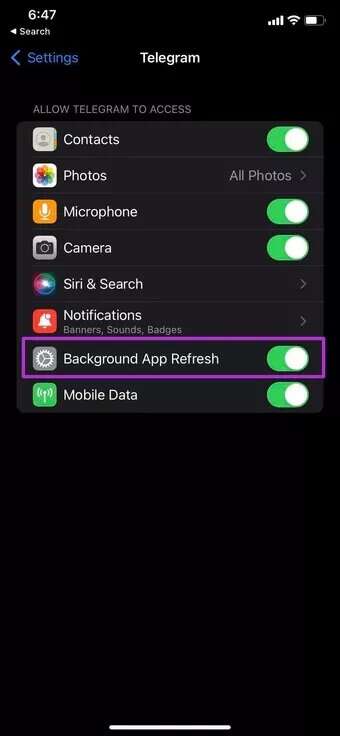
Шаг 3: Включить фоновое обновление приложения для Telegram.
5. Незаконченные разговоры
Telegram позволяет отключать звук в беседах на несколько часов. Если вы отключите звук в беседах или группах Telegram, вам потребуется включить их.
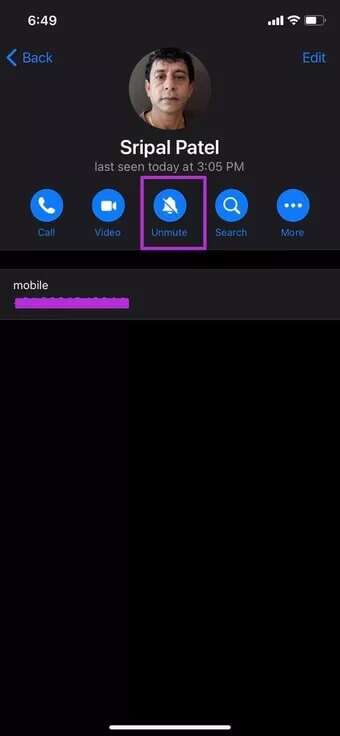
Откройте Telegram и перейдите к отключённому разговору или группе, звук которых вы хотите включить. Нажмите на имя контакта вверху и включите разговор.
6. Отключите режим фокусировки на MAC
Работает Режим фокусировки Комфортно на всех ваших устройствах Apple с использованием одной и той же учётной записи Apple. Таким образом, если вы включите режим фокусировки на iPad или Mac, он также будет включён на вашем iPhone (на всех устройствах должна быть одна и та же учётная запись Apple).
По умолчанию Apple включает функцию кросс-платформенного обмена, когда режим фокусировки включен на всех устройствах. Возможно, вы уже включили режим фокусировки на своём Mac, и он будет работать так же и на вашем iPhone.
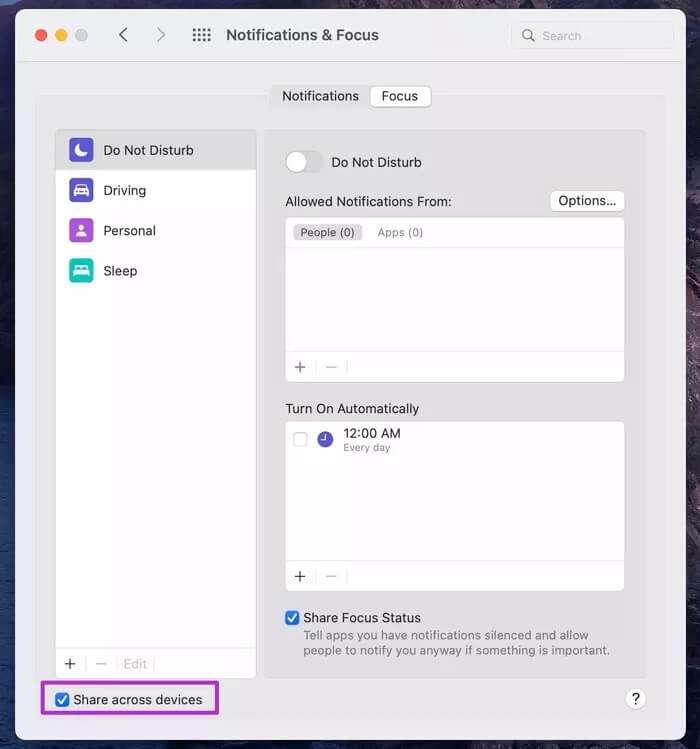
Вам необходимо отключить режим фокусировки на устройствах Apple или воспользоваться методом, упомянутым ранее, чтобы добавить Telegram в исключение в профиле фокусировки.
7. Отключите VPN-соединение.
Используете iPhone и пытаетесь получить доступ к Telegram? Telegram заблокирован в некоторых регионах мира, и VPN может задерживать эти уведомления.
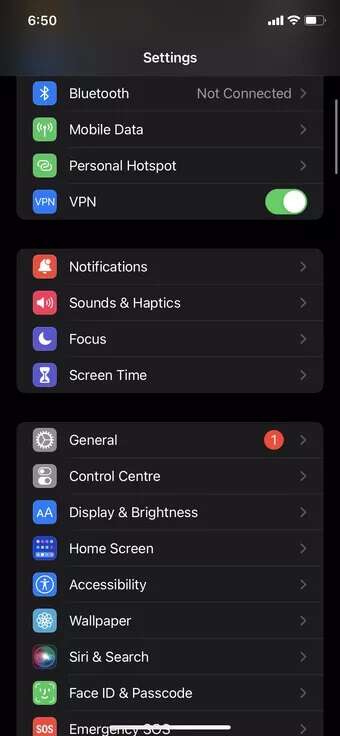
Вам необходимо отключить VPN-соединение на вашем iPhone, и тогда вы сможете получать уведомления на свой iPhone.
8. Проверьте серверы связи
У вас всё ещё возникают проблемы с уведомлениями Telegram на iPhone? Возможно, серверы Telegram не работают. В этом случае вы столкнётесь с проблемами подключения к Telegram, невозможностью загрузить медиафайлы и другими ошибками приложения.
Вы можете проверить Даундетор Подтвердите недовольство Telegram. Позвольте Telegram решить проблему самостоятельно. Как только Telegram устранит неполадки на сервере, вы будете получать новые сообщения и уведомления на свой iPhone.
9. Обновите приложение Telegram.
Если Telegram не отображает новые уведомления на вашем iPhone, это может быть связано с устаревшей версией приложения. Чтобы исправить эти раздражающие ошибки, просто зайдите в App Store и скачайте последнюю версию приложения.
Начать получать уведомления от Telegram
Telegram развивается, предлагая инновационные функции. Однако проблемы с базовыми функциями, такие как отсутствие уведомлений, могут испортить общее впечатление от использования. Вышеуказанные советы помогут вам решить проблему с отображением уведомлений Telegram на вашем iPhone.